最新記事 by Ray (全て見る)
- メール配信システムMyASP(マイスピー)がおすすめの理由 - 2020年7月19日
- アフィリエイトの基礎講座 - 2019年7月23日
- アフィリエイトのASPとは?【主要ASP一覧付き】 - 2019年6月27日
Kindle本は個人でも簡単に出版することができますが、やり方次第で売上が大きく変わってきます。
そこで過去に30冊出版し、その多くがランキング1位を獲得している経験を元にKindle本出版のやり方を徹底解説します。
kindle本出版のやり方とは?
本記事でお伝えすることは以下になります。
- Kindle本を出版するための事前準備
- Kindle本の出版に必要な基本設定
項目が多いですが、1つずつ順番に実践してもらえれば完全放置でも売れるKindle本を出版できるはずです。
では、詳しく解説していきます。
Kindle本を出版するための事前準備
Kindle本を出版するためには、まず以下の準備をする必要があります。
- アカウント設定
- Kindle本の原稿
- Kindle本の表紙画像
アカウント設定
詳しくはこちらの記事をご覧ください。
Kindle本の原稿
Kindle本の原稿を適切なファイル形式で準備する必要があります。
詳しくはこちらの記事をご覧ください。
表紙画像
Kindle本を売るためには表紙画像が重要になってきます。
こちらの記事で売れる表紙の作り方を詳しく解説していますので、ご覧ください。
Kindle本の出版に必要な基本設定
ここからはいよいよKindle本の出版手続きになります。売上に大きく影響するところですので、1つずつ丁寧に記入していきましょう。
では、まずこちらからKindleにサインインしてください。
本のタイトル
「新しい本を作成」をクリック。
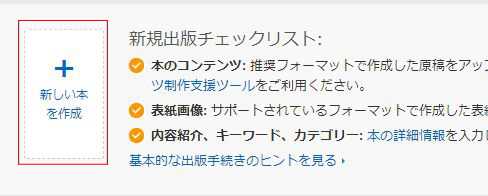
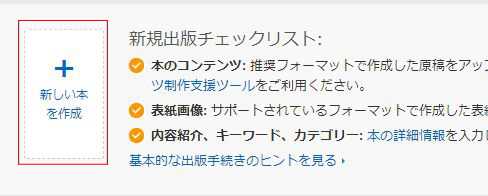
次に本のタイトルを記入していきます。
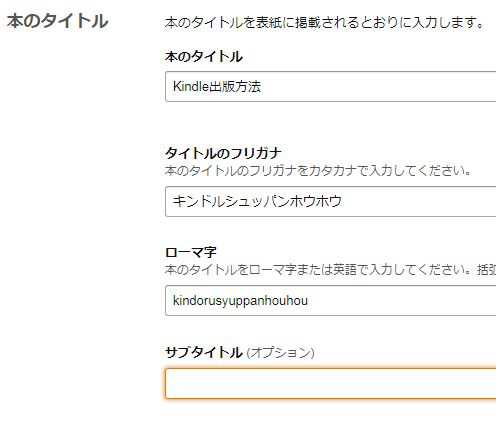
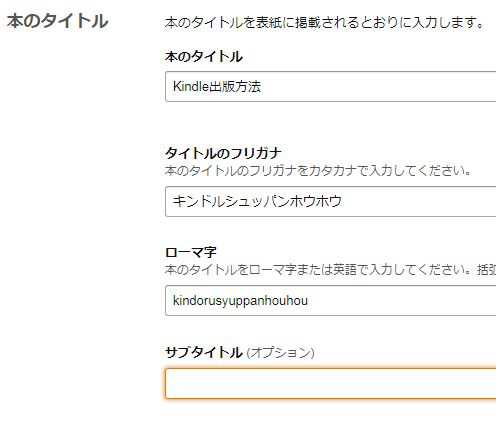
「本のタイトル」「タイトルのフリガナ」「ローマ字」
これら3つが必須項目になっています。
サブタイトルなどがある場合は必要に応じて記入します。(サブタイトルはなくてもOK)
Kindle本のタイトルはものすごく重要ですので、こちらの記事を参考にしながら時間を掛けて考えてください。
シリーズ
シリーズ物の場合はこちらに記載しましょう。シリーズ物ではないのでしたら空欄でOKです。
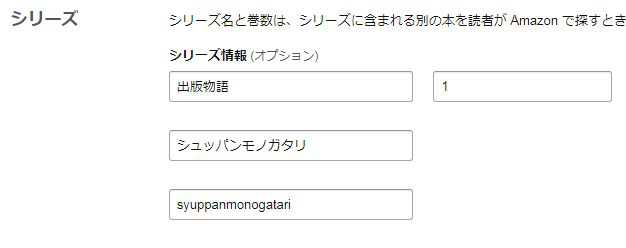
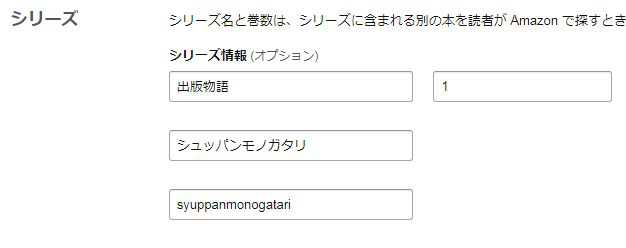
版
新しい情報を追記したり、修正した場合はこちらにバージョンの数字を記載します。初めて出版する場合は空欄でOKです。
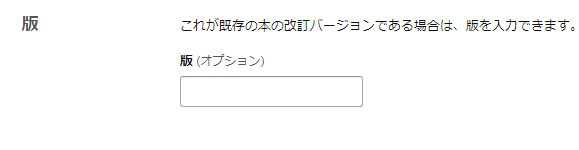
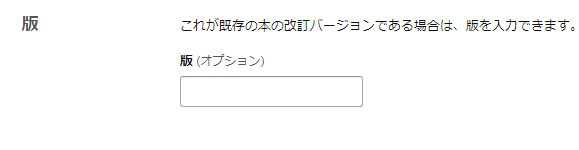
著者
ここに著者名を記載します。
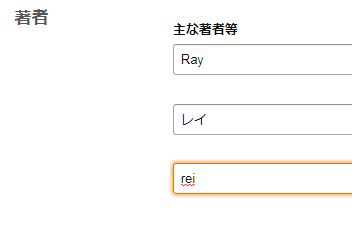
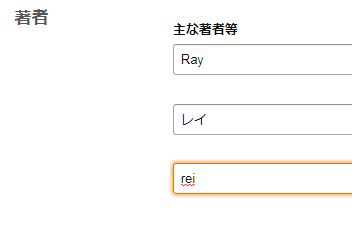
複数のペンネームを作成できますが、カテゴリによって統一するといいでしょう。例えば僕の場合、ビジネス関連の著書は全て「Ray」、ビジネス以外の著書は違う名義で出版しています。
「様々なジャンルに精通している著者」などのブランディングが狙いでしたら、1つのペンネームで公開してもいいでしょう。
この辺りはお好みで設定してください。
著者等
イラストや編集など含め、共作の場合はパートナーのペンネームを記載できます。一人で作成した場合は空欄でOKです。
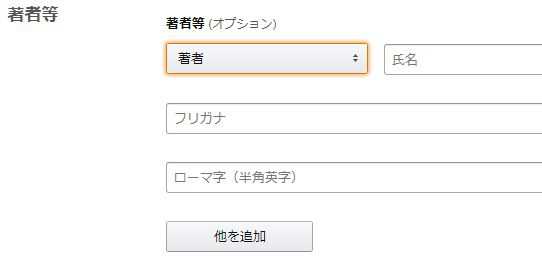
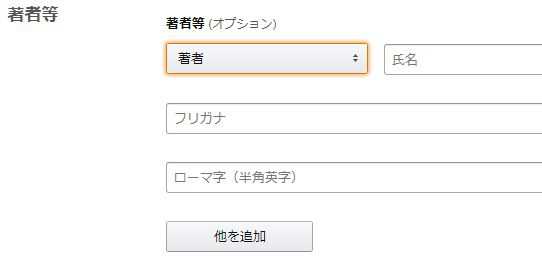
内容紹介
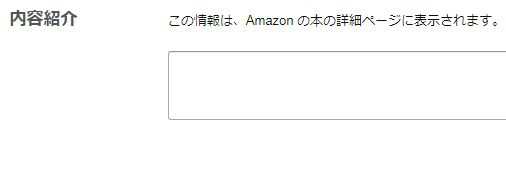
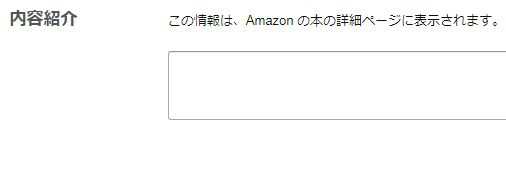
「タイトル」「表紙」に次いで、大きく売上に影響する要素ですのでここは手抜きせずに全力で書きましょう。
紹介文で僕が意識しているのは、
- どんな内容なのか?
- どんな人が対象なのか?
- ターゲットの興味を引くキーワード
- ベネフィット
タイトル決めの段階で考えていたことを文章にするイメージです。
また、「前書き」をそのまま記載することもありますし、「目次」を載せることもあります。実際に売れているKindle本を参考にして構成を真似してみるといいでしょう。
出版に関して必要な権利
上にチェックを入れます。


キーワード
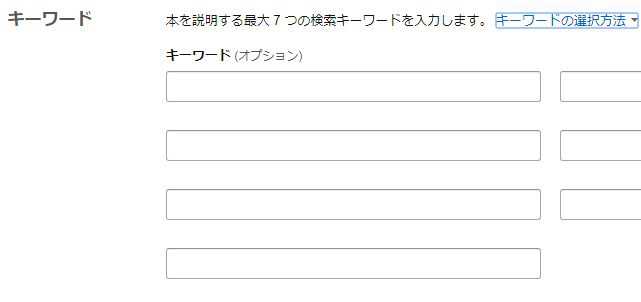
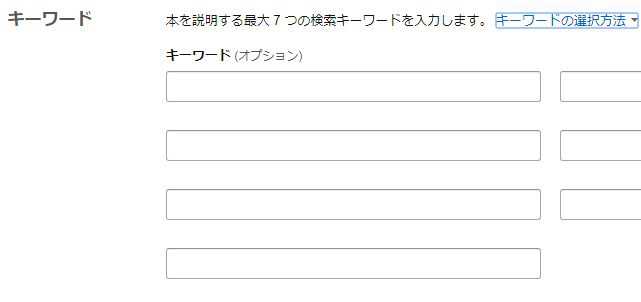
本を探している人が検索しそうなキーワードを記入しましょう。
Kindleの公式ページにこのような案内があります。
キーワードを指定するときは、
その本をさまざまな切り口から探してもらえるようにするために、
本のタイトル、カテゴリー、内容紹介と重複しない単語を選ぶことをお勧めします。
キーワードは最大7つしか設定できませんので、「本のタイトル、カテゴリー、内容紹介と重複しない単語」を意識して入力しましょう。
上記のツールで関連語やサジェストワードを探すのもオススメです。
カテゴリ


あなたの著書に適したカテゴリを選択します。この際、出来るだけ深い階層のカテゴリを選ぶのがコツです。
Kindleのランキングはこのように表示されます。


上図の例では「広告・宣伝」「起業・開業」「産業研究」が深い層となります。
下層に行くほどランキング上位になりやすいので、ランキングページでの露出度が上がります。
また、自動的に階層が高いカテゴリにも同時登録されるケースが多いので、とりあえず最下層のカテゴリを選ぶのがオススメです。
年齢と学年の範囲
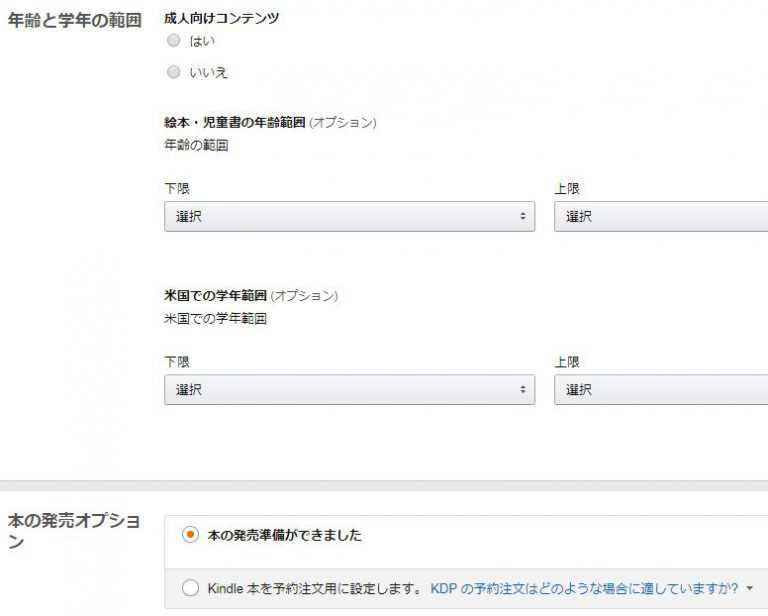
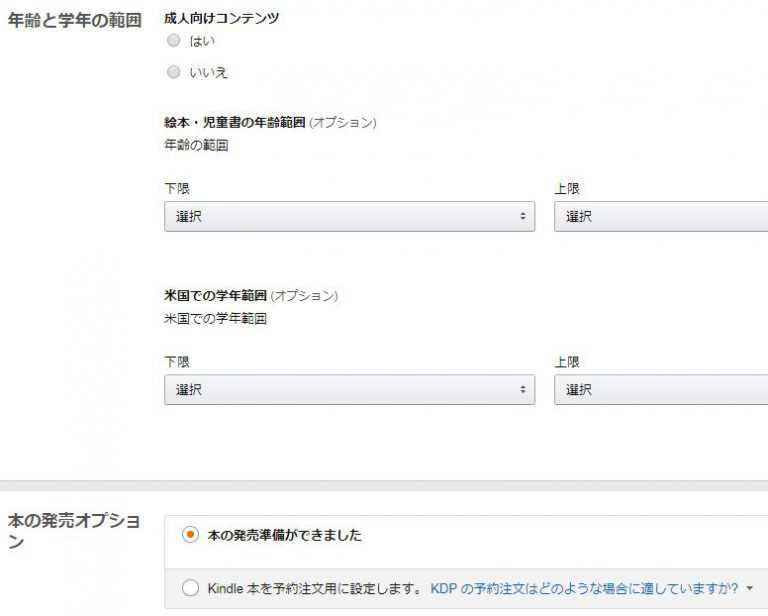
特別な理由がなければ、「成人向けコンテンツ」は「いいえ」にチェック。
その他はそのままでOKです。
最後に「本の発売準備ができました」にチェックを入れて次に進みましょう。
Kindle本の原稿をアップロード
ここからはKindle本の原稿や表紙の設定になります。まずは案内に沿って原稿をアップロードしましょう。
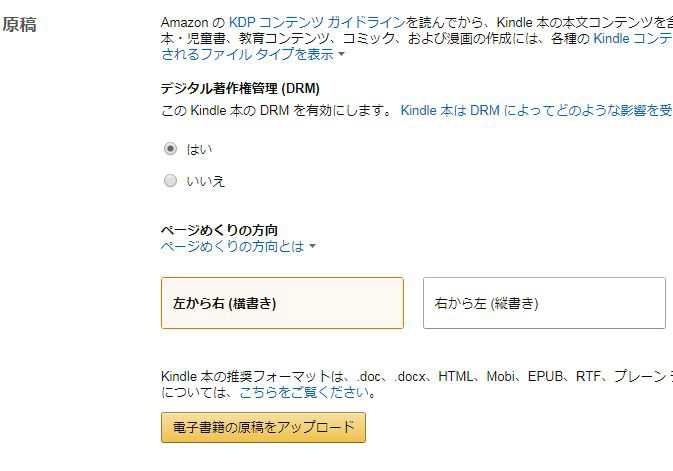
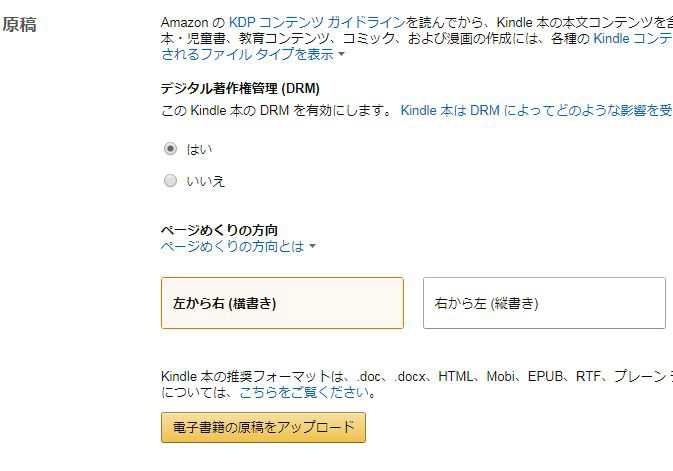
「デジタル著作権管理」→「はい」
「ページめくり方向」は原稿の形式と同じものを選択します。
原稿の書き方は以下の記事を参考にしてみてください。
Kindle本の表紙をアップロード
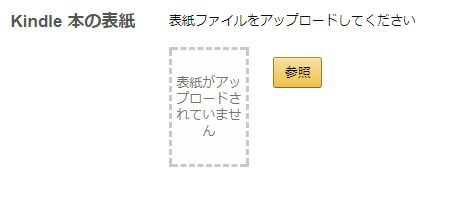
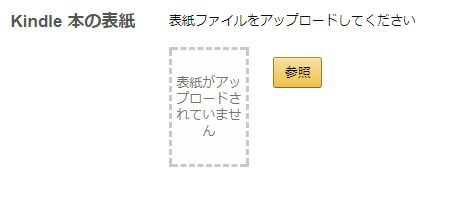
表紙画像の作成方法はこちら
Kindle本のプレビュー
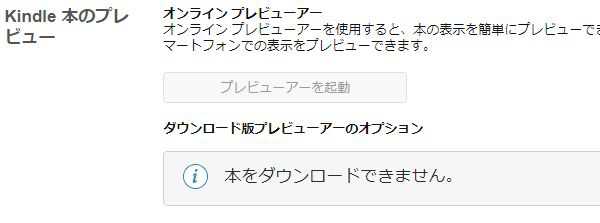
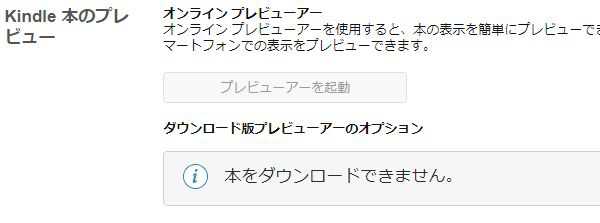
原稿のアップロード処理が終わると、ここで最終チェックすることができます。
誤字脱字などがレビューの低評価に繋がることもあるので、出版する前に確認しておきましょう。修正して変更したい場合は、原稿を再アップロードすればOKです。
Kindle電子書籍 ISBN
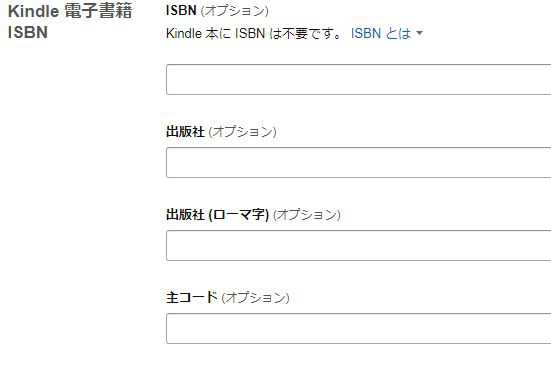
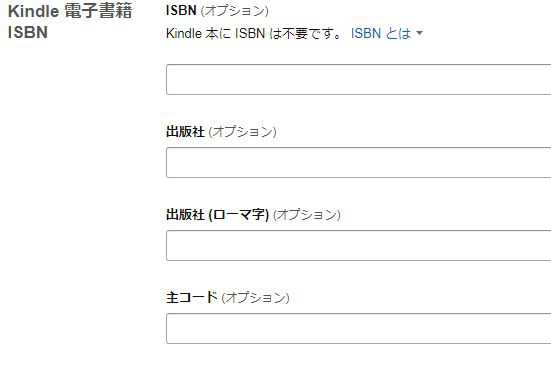
個人で出版する場合、ここは空欄のままでOKです。
全て記入が終わったら次のページに進みましょう。
Kindle本の価格設定
このページでは販売価格を設定していきます。知っておくべきことがいくつかあるので、詳しく解説していきます。
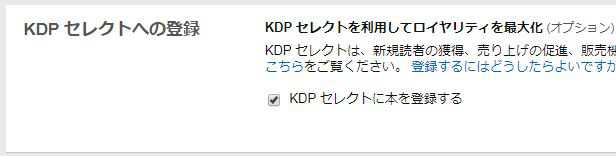
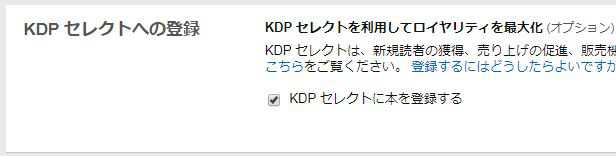
- 70%の印税がもらえる(通常は35%)
- 90日間に1度、5日間の無料キャンペーンができる
- 期間限定の割引キャンペーンができる
- Kindle Unlimitedの対象になる
※70%の印税がもらえるのは書籍価格250円以上に設定した場合
- Amazon以外のサイトで配布・販売できない
- プライム会員特典の「月1回1冊」無料レンタルの対象になる
電子書籍の市場は圧倒的にKindleが強いですし、大抵Kindle Unlimitedが売上の半数以上を占めます。
「楽天Koboでも売りたい」「同じ書籍を無料レポートスタンドでも公開したい」などの理由があれば登録する必要はありません。
ですが、僕は迷わず全著書をKDPセレクトに登録することをオススメしています。「電子書籍はAmazon Kindle一択」と選択肢を絞った方がメリットが多いのが個人的な感想です。
出版地域
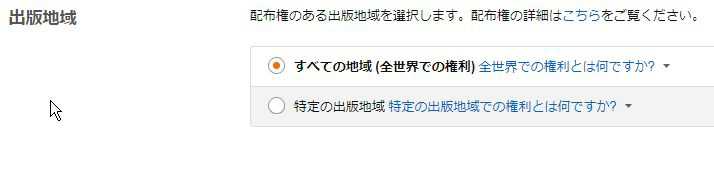
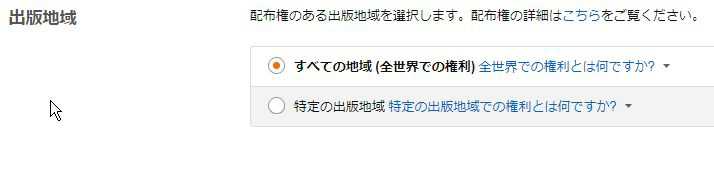
特に理由がなければ「全ての地域」でOKです。
ロイヤリティと価格設定
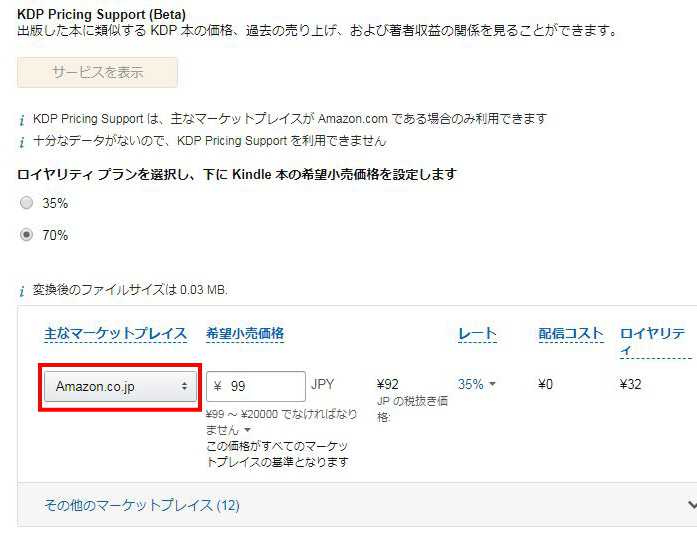
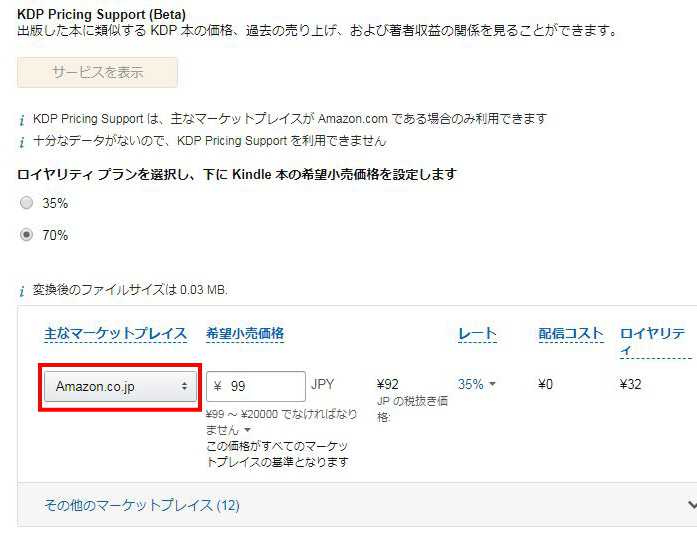
ここで価格を設定していきます。
Kindle Unlimitedの対象にするためにロイヤリティを70%に設定しましょう。
先述したように、249円以下の書籍の印税は35%ですが70%を選択しないとKindle Unlimited対象になりません。ですので、価格問わず70%にすることをオススメします。
Kindle Unlimitedは会員さん読み放題のサービスですが、1ページ読まれる毎に0.5円ほどの売上になります。
無名著者の場合、読み放題での売上が大きくなるので、よほどの理由がなければ対象にするべきです。
次に価格ですが、「主なマーケットプレイス」をAmazon.co.jpにして、日本円価格の数字を入力します。
上図は販売価格99円で、印税が32円ということになります。
公開を待つ
これでKindle出版の申請は完了で、あとは審査を経て出版となります。
「出版可能になるまで最大72時間」とありますが、半日くらいで公開されることが多いです。公開されるとお知らせのメールが来るので、そのまま放置してしばらく待ちましょう。
まとめ
いかがだったでしょうか?
以上がKindle出版の方法になります。
審査基準はわかりませんが、一度も落ちたことないですし今はかなり緩いものだと思います。
匿名で出版することも可能なので、サラリーマンの副業でも安心ですので、積極的に出版に挑戦してみてください。
Kindle本を売る方法については、こちらで詳しくお話しています。ぜひチェックしてみてください。
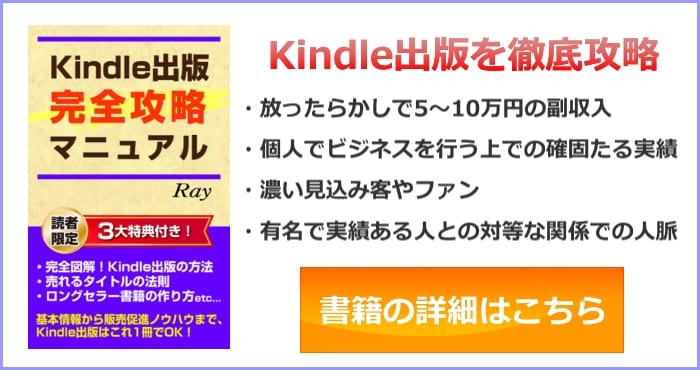
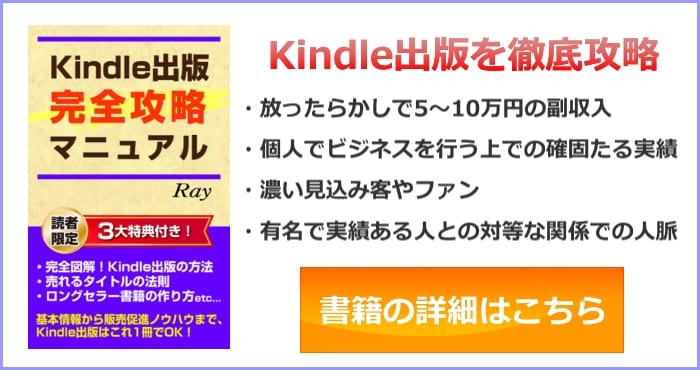

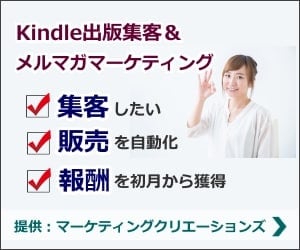
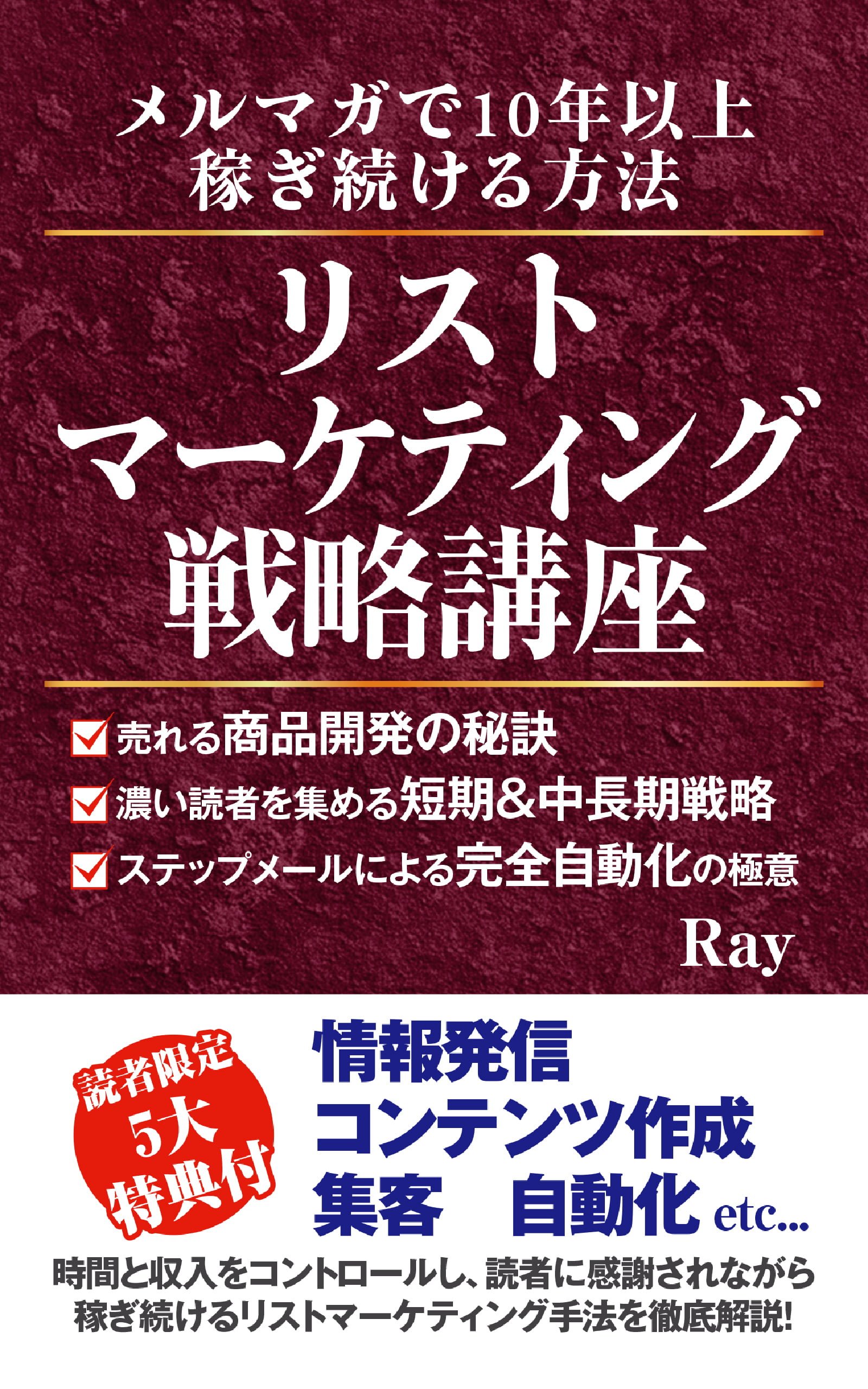
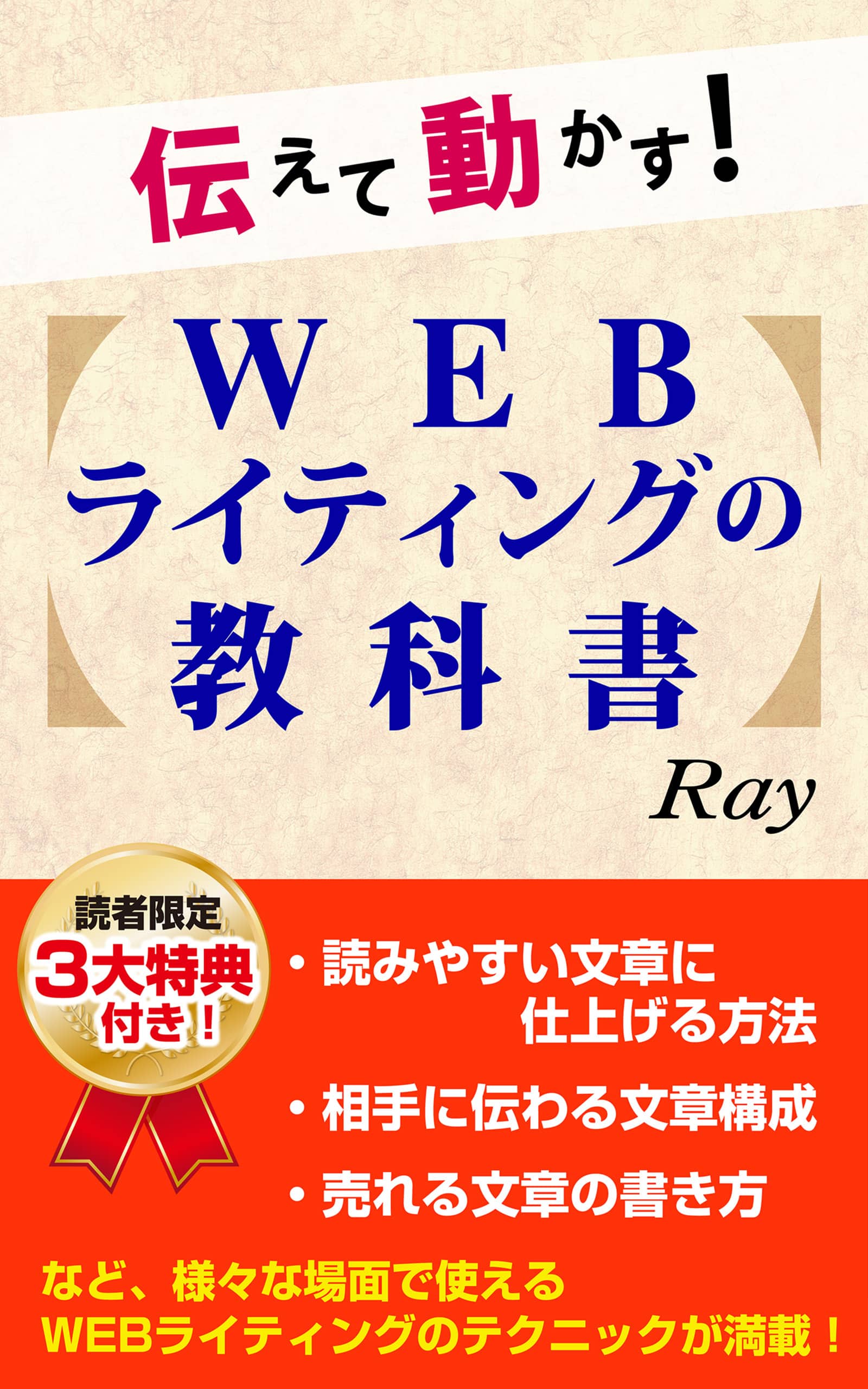














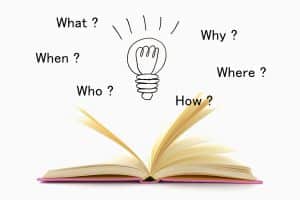




コメントを残す